합계 세포는 특정 텍스트를 포함하는 경우
이 기사에서는`link : / excel-formula-and-function-excel-sumif-function [SUMIF function]`을 사용하여 셀에 Excel의 특정 텍스트가 포함 된 경우 합계하는 방법에 대해 알아 봅니다.
간단히 말해서, 특정 텍스트가 일치하면 값에 해당하는 합계를 찾아야합니다. SUMIF 함수는 텍스트가 text_range와 일치하면 sum_range의 합계를 반환합니다
구문 :
=SUMIF(text_range, text, sum_range)
예제를 사용하여이 함수를 이해합시다.
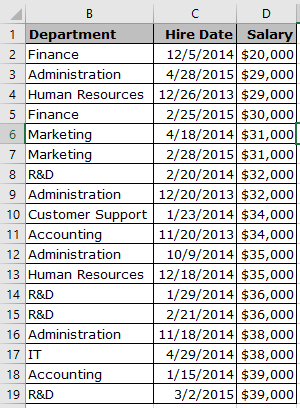
여기에 부서, 고용 날짜 및 급여 목록이 있습니다.
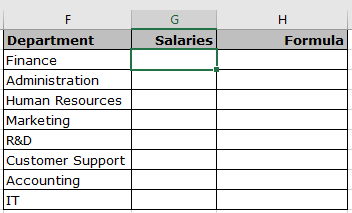
이제 위의 부서를 기본 테이블과 일치시키고 결합 된 합계를 알아낼 것입니다.
공식 사용
=SUMIF(B:B, F2, D:D)
설명 :
F2의 문자열은 B 열로 확인됩니다.
문자열이 B 열과 일치하면 D 열의 해당 값이 합계를 얻습니다.
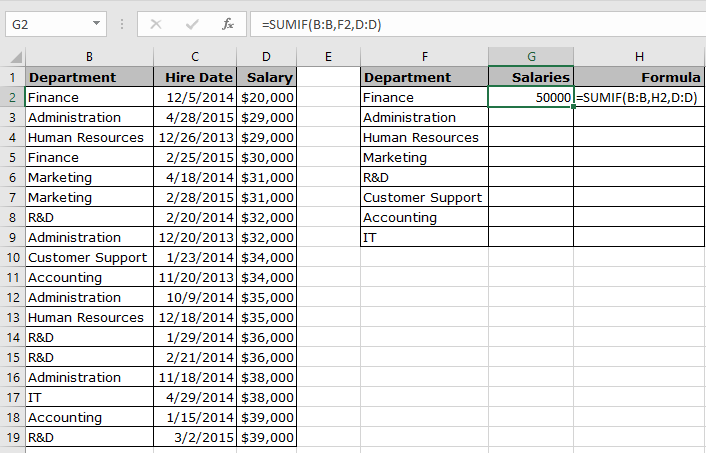
위의 스냅 샷에서 볼 수 있듯이 “금융”부서에 해당하는 급여는 합계를 얻습니다.
이제 다른 부서에 대해 공식을 사용합니다.
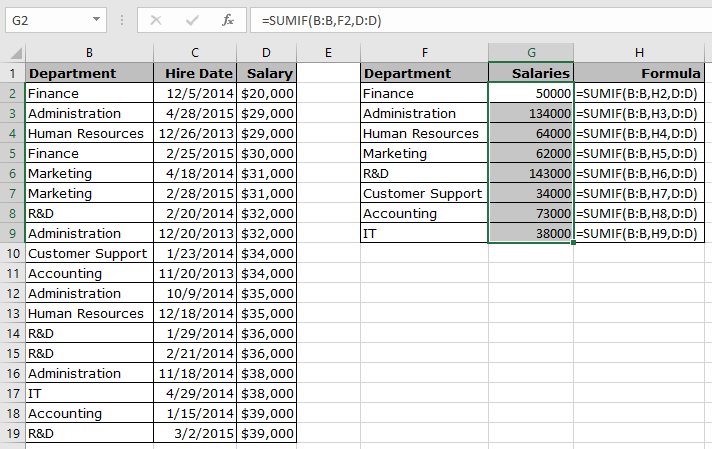
보시다시피 셀에 Excel의 특정 텍스트가 포함 된 경우 합계를 얻었습니다. 셀에 Excel의 특정 텍스트가 포함 된 경우 합계를 얻는 방법을 이해 하셨기를 바랍니다. 여기에서 Excel 기능에 대한 더 많은 기사를 살펴보십시오. 위 기사에 대한 질문이나 피드백을 자유롭게 말씀해주십시오.
관련 기사 :
link : / summing-sum-if-greater-than-0-in-excel link : / summing-sum-if-cell-is-not-equal-to -value [셀이 Excel의 값과 같지 않은 경우 합계하는 방법]link : / summing-sum-if-date-is-greater-than-given-date [날짜가 주어진 날짜보다 큰 경우 합계하는 방법] ``link : / summing-sum-if-cell-contains-text-in-other-cell-in-excel [셀에 Excel의 다른 셀에 텍스트가 포함 된 경우 합계하는 방법]
인기 기사
link : / keyboard-formula-shortcuts-50-excel-shortcuts-to-increase-your-productivity [50 Excel 단축키로 생산성 향상]: 작업 속도를 높이세요. 이 50 개의 바로 가기를 사용하면 Excel에서 더 빠르게 작업 할 수 있습니다.
link : / formulas-and-functions-introduction-of-vlookup-function [Excel에서 VLOOKUP 함수 사용 방법]: 다양한 범위의 값을 조회하는 데 사용되는 Excel에서 가장 많이 사용되는 인기 함수 중 하나입니다. 및 시트.
link : / tips-countif-in-microsoft-excel [Excel에서 COUNTIF 함수 사용 방법]:이 놀라운 함수를 사용하여 조건으로 값을 계산합니다. 특정 값을 계산하기 위해 데이터를 필터링 할 필요가 없습니다. Countif 기능은 대시 보드를 준비하는 데 필수적입니다.
link : / excel-formula-and-function-excel-sumif-function [Excel에서 SUMIF 함수 사용 방법]: 대시 보드의 또 다른 필수 기능입니다. 이를 통해 특정 조건에 대한 값을 합산 할 수 있습니다.